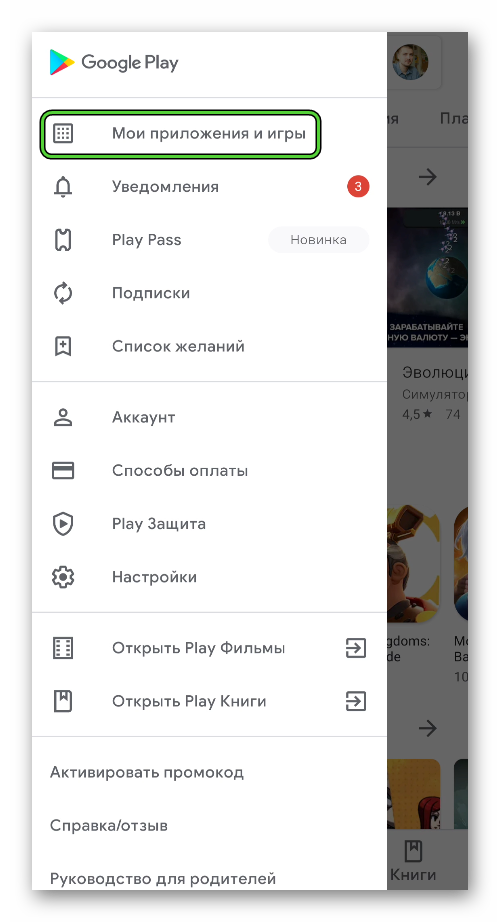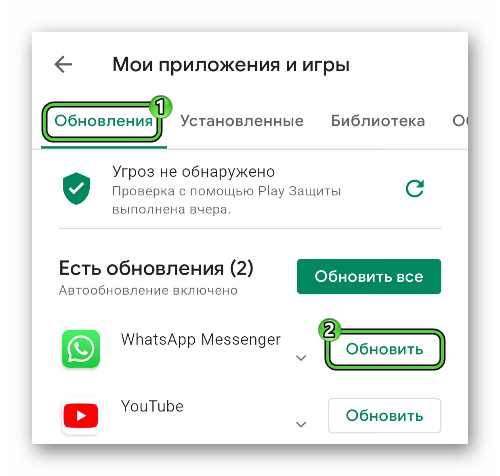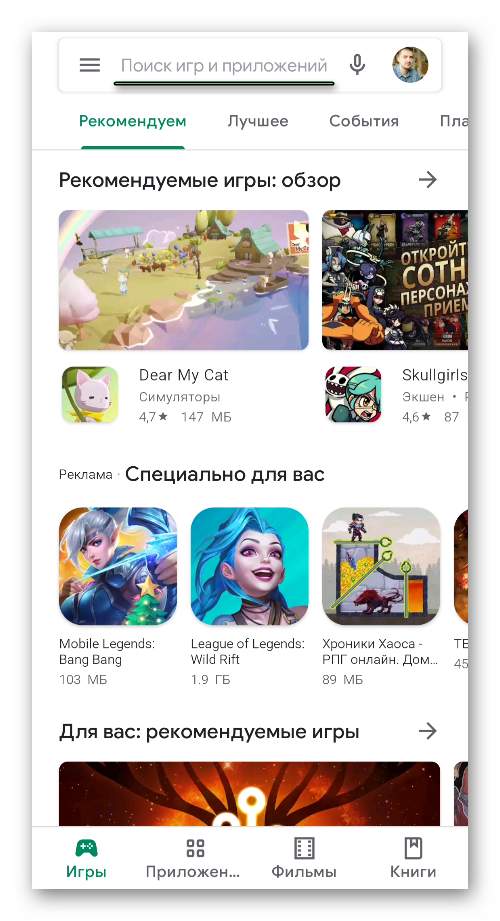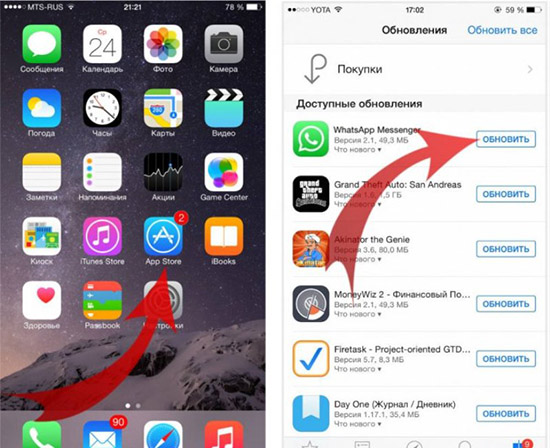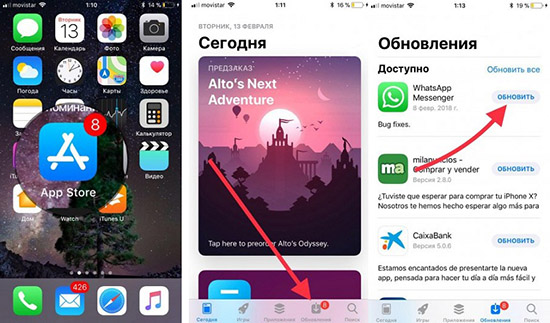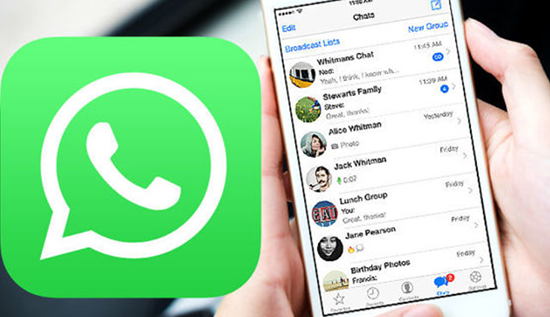- Обновление Ватсап
- Обновление WhatsApp на телефоне
- Обновление на Андроид
- С помощью «Play Маркета»
- Через официальный сайт мессенджера
- Обновление на Айфоне
- Распространенные ошибки при обновлении
- Недостаточно памяти
- Некачественное интернет-соединение
- Забитость кэша Play Маркета
- Обновление Ватсапа на телефоне без пароля и логина
- Завершение
- Обновление приложения WhatsApp на iPhone
- Почему нужно обновлять WhatsApp
- Автообновление WhatsApp
- Как обновить Ватсап на Айфоне: инструкция
- Как обновить приложение без пароля и логина
- Почему невозможно обновить Ватсап на Айфоне
- Что значит «приостановлено, выходит обновление»: что делать
Обновление Ватсап
Мессенджер WhatsApp стал доступен для пользователей в начале 2009 года. И все это время разработчики регулярно выпускали новые версии, расширяя его возможности, улучшая производительность и исправляя различные ошибки. В данной статье мы разберемся, как обновить Ватсап на различных устройствах (Android и iOS), а также объясним, зачем в принципе это нужно делать, и разберем самые распространенные ошибки, связанные с данной процедурой.
Обновление WhatsApp на телефоне
Загружать новые версии мессенджера важно по нескольким причинам. Первая – устаревшие версии работают не слишком стабильно. В них чаще встречаются ошибки, могут отсутствовать какие-то настройки, происходить вылеты и т. д.
Вторая причина – это возможность получить больше полезных функций (просмотр статусов, групповые звонки на 8 участников и т. д.). Разработчики постоянно работают над новыми «фишками», и нет никакого смысла от них отказываться, если вы время от времени общаетесь с помощью этого приложения.
При этом важно отметить, что обновить Вацап выйдет буквально за минуту, если новая версия не устанавливается автоматически. Так что мы настоятельно рекомендуем это сделать.
А теперь приступаем к практической части статьи. Предлагаем вашему вниманию отдельные инструкции для Андроид-устройств и для Айфона, ведь в каждом из случаев будет свой порядок действий и свои нюансы.
Обновление на Андроид
Для установки Вотсапа в большинстве случаев используется магазин приложений «Play Маркет». И с его же помощью можно обновить мессенджер до последней версии. Но есть и альтернативный вариант, который подойдет для тех смартфонов и планшетов, где этот магазин отсутствует.
Для удобства восприятия разобьем дальнейшее повествование на несколько логических блоков.
С помощью «Play Маркета»
Если вы загружали мессенджер из магазина приложений, то и обновить его разумнее тем же путем.
- Разблокируем смартфон и тапаем по иконке магазина на рабочем столе или в меню всех приложений.
- Нажимаем на значок вызова меню в левой части экрана.А если он там отсутствует, то нажимаем на свою аватарку в правом верхнем углу.
- Выбираем пункт «Мои приложения и игры».
- На новой страничке переходим во вкладку «Обновления».
- Ищем графу WhatsApp в списке приложений.
- Тапаем по зеленой кнопке «Обновить».
- Дожидаемся окончания процедуры.
На будущее вы можете включить автоматическое обновление мессенджера WhatsApp. Для этого:
- Возвращаемся на главную страницу магазина приложений «PlayМаркет».
- Активируем область поиска.
- Вводим туда запрос WhatsApp и тапаем по верхней ссылке.
- На новой странице нажимаем на название мессенджера.
- Вызываем контекстное меню с помощью отмеченной иконки:
- Активируем опцию «Автообновление».
- Закрываем магазин.
Через официальный сайт мессенджера
Если предыдущий вариант вам по каким-либо причинам не подходит, обновить WhatsApp на Андроид-устройстве можно через официальный сайт. Оттуда нужно загрузить актуальную версию мессенджера в виде apk-файла и установить поверх нынешней.
- Запускаем браузер у себя на смартфоне или планшете.
- Тапаем по адресной строке и вводим туда ссылку whatsapp.com.
- Переходим на этот сайт.
- Листаем страницу в самый низ.
- Нажимаем на кнопку Android в разделе «Скачать».
- Теперь нажимаем на «Скачать сейчас».
- Сохраняем файл WhatsApp.apk и запускаем его прямиком из браузера.
- Соглашаемся с установкой в новом окошке.
Если с этим все понятно, давайте поговорим об обновлении WhatsApp на iOS.
Обновление на Айфоне
Основной способ для загрузки новой версии мессенджера для iPhone заключается в использовании магазина App Store, где Ватсап распространяется на бесплатной основе.
- Разблокируем смартфон и тапаем по иконке AppStore на рабочем столе.
- Активируем иконку «Обновления» в нижней части пользовательского окна.
- Ждем, пока система сформируем список установленных приложений.
- Пролистываем страничку в поисках мессенджера WhatsApp.
- Тапаем по кнопке «Обновить» напротив графы с ним.
- Подтверждаем выполнение процедуры.
- Дожидаемся ее завершения.
Все сделано максимально удобно для пользователя. Однако в редких случаях при попытке запуска процедуры случаются ошибки. Рассмотрим основные сценарии.
Распространенные ошибки при обновлении
Есть масса причин неполадок и факторов, из-за чего не обновляется Ватсап. Рассмотрим их особенности и дадим рекомендации по устранению. Для удобства восприятия разобьем дальнейшее повествование на несколько логических блоков.
Недостаточно памяти
Требуется определенное количество свободной памяти на устройстве, что скачать новую версию Ватсапа или распаковать системные файлы. Если телефон «забит» приложениями и медиафайлами, то система попросту некуда устанавливать обновления. Очевидное решение – избавиться от лишних данных, удалить неиспользуемые приложения и в целом выполнить чистку устройства.
Некачественное интернет-соединение
Что ты не делай с памятью устройства, если подключение к Интернету нестабильно или скорость маленькая, проблема не решится. Если у вас мобильный интернет, проверьте количество доступного трафика, проследите за адекватностью настроек роутера, так как само устройство режет часть скорости.
Не исключено, что вы не можете обновить или скачать Ватсап из-за его блокировки на территории вашего государства. В таком случае поможет любой VPN-сервис, скачанный с Play Маркета. К слову, поговорим и о нем.
Забитость кэша Play Маркета
Часто проблема заключается в некачественной работе служб Google, в частности, официального магазина. Предлагаем очистить программный кэш и проверить работоспособность инструментов обновления Ватсапа.
Для претворения задуманного в жизнь:
- Разблокируем смартфон и тапаем по иконке в виде шестерни в шторке уведомлений.
- Пролистываем страничку до вкладки «Диспетчер приложений» или «Приложения».
- Открываем раздел «Сторонние», «Все приложения» или «Системные».
- Пролистываем созданный системой список установленного ПО.
- Тапаем по иконке «GooglePlayМаркет».
- Активируем кнопку «Очистить кэш».
- Подтверждаем серьезность намерений.
- Аналогичные манипуляции делаем и для пункта «Очистить данные».
Встроенные алгоритмы выполнят свою часть работы, а мы заходим в магазин и запускаем процесс установки новой версии мессенджера.
Мы рассмотрели наиболее популярные причины, которые в ответе за нарушенный процесс обновления Ватсапа. И переходим к рассмотрению последнего на сегодня вопроса.
Обновление Ватсапа на телефоне без пароля и логина
Процесс распаковки системных файлов или скачивание более свежей версии никак не связан с паролем или логином от имеющейся учетной записи. Поэтому обновить Ватсап можно легко и просто.
Единственное требование – должен быть доступ к СИМ-карте, на номер которой привязан аккаунт мессенджера. Это необходимо для прохождения двухфакторной проверки после завершения всех процедур.
Что касается логина и пароля, то они не используются в этих операциях. Это актуально и для Android, и для iOS.
Завершение
Обновить Ватсап на разных флюидных устройствах не сложно, а процедура занимает считанные минуты. Можно использовать официальные магазины App Store и «Play Маркет» или сайт проекта (только для Android), желательно избегая сторонних ресурсов из-за соображений безопасности персональных данных.
Конечно, процесс могут нарушить причины и факторы, о которых мы говорили выше. Однако четко идентифицировав проблему, ее можно легко устранить с помощью встроенных инструментов ОС или настроек самого приложения, поэтому сложностей с этим быть не должно.
Если не помогло ничего из наших рекомендаций, тогда удалите копию WhatsApp и установите последнюю версию. Вот подробная инструкция по переустановке мессенджера с сохранением данных.
В статье предлагается исчерпывающая информация по теме, так что дерзайте и у вас все получится!
Источник
Обновление приложения WhatsApp на iPhone
Ватсап – удобный и распространённый мессенджер для переписок со множеством интересных функций. Чтобы постоянно быть на связи и не упускать нововведений, нужно своевременно обновлять приложение. С этим часто происходят проблемы. Чтобы их решить, достаточно зайти в настройки и подправить некоторые функции.
Почему нужно обновлять WhatsApp
Любое приложение требует обновлений. Разработчики исправляют ошибки, делают программу быстрей и надёжней, добавляют новые функции. Актуальная версия Ватсапа:
- Меньше вылетает и пишет об ошибках;
- Работает быстро и предсказуемо;
- Максимально защищает личные данные от злоумышленников;
- Обладает всеми функциями приложения;
- Своевременно предупреждает о новых сообщениях и звонках.
Если долго не обновлять приложения, то оно будет медленно работать, не поддерживать новые функции. Может случиться, что Ватсап перестанет показывать уведомления о новых сообщениях, что сильно затруднит общение с близкими. Любое обновление бесплатно и не влечёт никаких проблем.
Автообновление WhatsApp
Whatsapp как и любые другие приложения обновляется самостоятельно на устройствах с iOC 13 и iOC 14. Соответственно, эта функция есть на iPhone 6S и более новых устройствах. Автообновление позволяет не отслеживать обновление приложений и игр. Устройство само проверяет это и сразу же устанавливает актуальную версию программы. Пользователь не видит никаких уведомлений, только если зайдёт App Store и проверит список установленных приложений.
Проверить наличие функции автообновления и включить её можно в настройках. Для этого нужно:
- Выбрать «Настройки» в меню устройства.
- В меню нажать на своё имя.
- Выбрать пункт «iTunes Store и App Store».
- Включить функцию «Обновления ПО».
Теперь устройство при наличии доступа в интернет будет проверять отслеживать выход новых версий приложений, в том числе и Ватсапа. Никаких других действий от пользователя не требуется.
Как обновить Ватсап на Айфоне: инструкция
Автообновление приложений избавляет от многих проблем с плохо работающими программами. Но бывают ситуации, когда оно работает некорректно. Например, если интернет-соединение нестабильное. В таких ситуациях нужно самостоятельно отслеживать выпуск новых версий приложений.
Обновить Ватсап на Айфоне несложно. Для этого нужно:
- Выбрать в меню значок App Store.
- В нижней части экрана нажать на «Сегодня».
- На открывшейся странице вверху нажать на значок своего профиля.
- Прокрутить экран до раздела «Доступные обновления».
- Найти иконку Whatsapp и нажать рядом «Обновить».
Если иконки нет, то установлена актуальная версия мессенджера.
Таким же образом можно устанавливать обновления на любую другую программу. Чтобы упростить этот процесс, можно выбирать пункт «Обновить всё». Тогда устройство скачает и установит свежие версии всех приложений.
Как обновить приложение без пароля и логина
Ввод Apple ID и пароля к нему – простое и привычное дело для владельцев Айфона. Таким образом система проверяет, выполняет ли действие владелец или устройство попало к кому-то ещё. Требования ввода логичны, когда происходит покупка приложения или контента, изменяются базовые настройки, происходит взаимодействие с личными данными. Но постоянный ввод пароля может раздражать, особенно когда он запрашивается без видимых причин, из-за скрытого обновления какой-либо программы.
Apple прислушалась к проблемам пользователей и сделала функцию, отключающую постоянное запрашивание подтверждения личности при установке и обновлении приложений. Актуализировать Ватсап можно без пароля и логина. Для этого нужно:
- В меню устройства выбрать иконку «Настройки».
- Выбрать своё имя, далее нажать на пункт «iTunes Store и App Store».
- Найти раздел «Настройки пароля».
- Перейти в подраздел «Бесплатные загрузки» и отключить функцию «Запрос пароля». Чтобы подтвердить действие, придётся ввести пароль.
Теперь не придётся постоянно водить пароль для установки бесплатных приложений и обновлений. На платный контент это не распространяется, подтверждение покупок будет как раньше. В случае, когда функция уже отключена, а Ватсап требует пароль, нужно включить, а затем вернуть обратно бегунок «Запрос пароля».
Если устройство снабжено дактилоскопическим сенсором Touch ID, то инструкция по отключению пароля другая:
- В меню устройства выбрать «Настройки».
- Перейти к разделу «Touch ID и пароль».
- Включить пункт «iTunes Store, App Store». Если он уже активирован, то сначала отключить, а затем вернуть переключатель.
- Далее нужно подтвердить действие вводом пароля.
- Теперь нужно в меню выбрать иконку App Store.
- В нижней части экрана нажать на «Сегодня».
- Выбрать значок профиля.
- В разделе «Доступные обновления» найти Whatsapp и попытаться обновить его. Если установлена актуальная версия мессенджера, можно проверить обновление любого другого приложения.
- На предложение устройства сохранить пароль ответить утвердительно.
Такой вариант в дальнейшем поможет обновить Whatsapp на Айфоне без постоянного ввода пароля. Изменение затронет другие программы и игры, установленные на устройстве.
Почему невозможно обновить Ватсап на Айфоне
Есть несколько причин, почему не получается обновить Whatsapp. Самая простая – устройство сильно устарело, и разработчики больше не могут поддерживать приложение для таких моделей. Ватсап будет работать медленно, вылетать и не поддерживать новые функции. Эту проблему решить никак не получится. Официально Ватсап невозможно обновить на iPhone 4 и более старых устройствах.
При установке и обновлении приложений следует убедиться, что заряд батареи больше 20%, а доступ к интернету стабильный и достаточно быстрый. Возможны ошибки, если Айфон будет обновлять сразу несколько приложений.
Другая проблема, мешающая обновить мессенджер – устаревшая версия системы. Нужно обновить её и попробовать установить свежую версию Ватсапа.
Если система актуальна, то можно попробовать переключить настройки: переключиться с мобильного интернета на Wi-Fi или наоборот. Проверить, нет ли запрета на обновление через мобильную сеть.
Также невозможность обновления может быть связана с внутренними ошибками как в Whatsapp, так и на устройстве. Чтобы исключить эту проблему, нужно удалить приложение, а затем вновь найти его в App Store и установить его. Этот вариант гарантирует установку самой последней версии мессенджера.
Сбой в обновлении может быть проблемой разработчиков. Бывают случаи, когда обновление выходит слишком рано, и вместо исправления ошибок добавляет новые проблемы. В этой ситуации стоит отложить обновление на один-два дня.
Чтобы избавиться от проблем с актуализацией Ватсапа, следует включить автообновление. Устройство будет выполнять всю работу самостоятельно, не доставляя беспокойства пользователю. Переходить в ручной режим нужно, если возникли ошибки и вылеты мессенджера.
Конкретные рекомендации по своей проблеме можно получить в техподдержке Ватсапа support@whatsapp.com Нужно написать им письмо, подробно описав свою проблему и характеристики устройства.
Что значит «приостановлено, выходит обновление»: что делать
Если при открытии возникает табличка «Приостановлено, выходит обновление», то Whatsapp временно не доступен. Эта проблема решается сама в течение нескольких минут (максимум – 2-3 часа). Следует убедиться, что батарея устройства достаточно заряжена, а интернет-соединение стабильно. Также можно открыть станицу Ватсапа в App Store, проверить наличие обновления или попытаться открыть мессенджер.
Не стоит удалять приложение и пытаться сразу же переустановить его. Когда происходит выход новой версии, в первую очередь, обновляются уже установленные на устройства приложения. Загрузка полной версии происходит долго, зайти в свой профиль и подгрузить контакты может быть невозможно в первые пару часов.
Если приложение приостановлено слишком долго, нужно перезагрузить устройство и попытаться вручную обновить его через App Store.
Whatsapp – популярное приложение. Разработчики уделяют повышенное внимание удобству пользователей, поэтому проблемы с обновлением возникают нечасто. В большинстве случаев они связаны с неправильными настройками отдельного устройства, недостаточный зарядом батареи или нестабильным интернет-соединением.
Источник